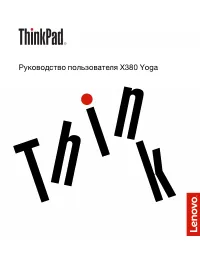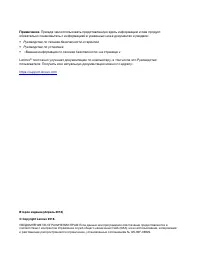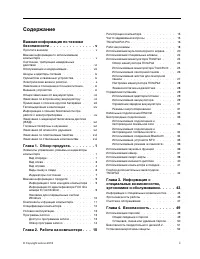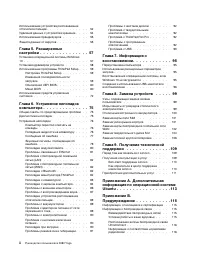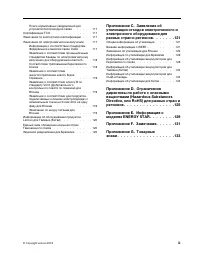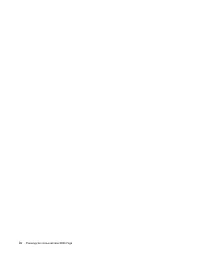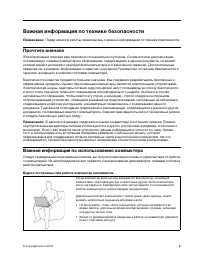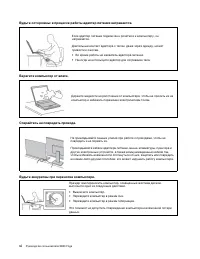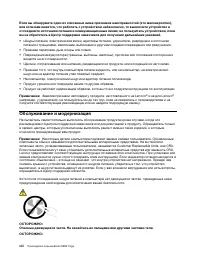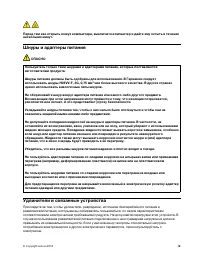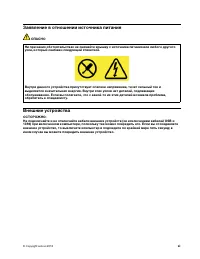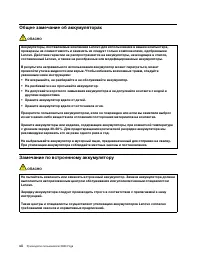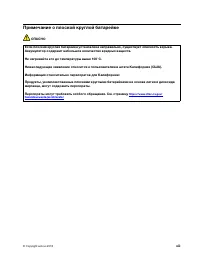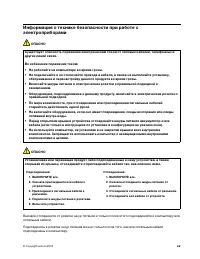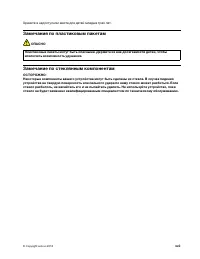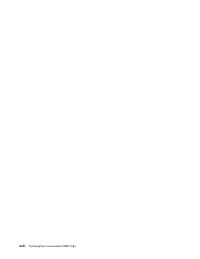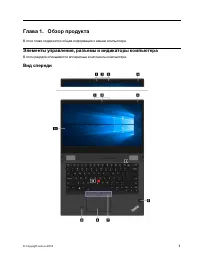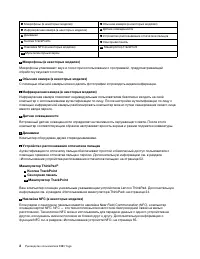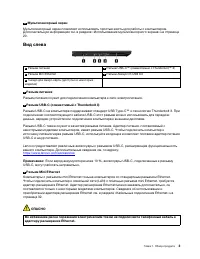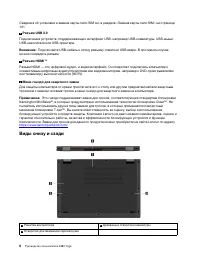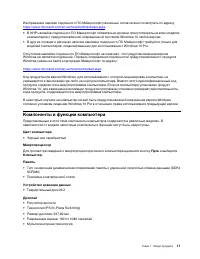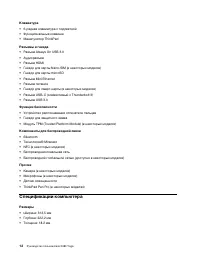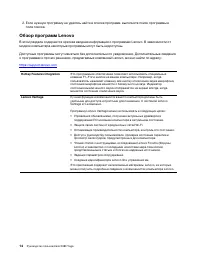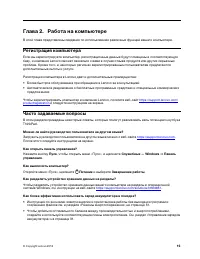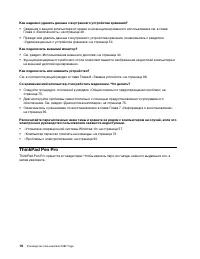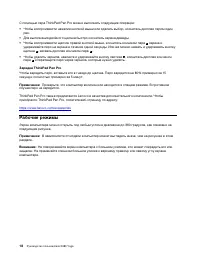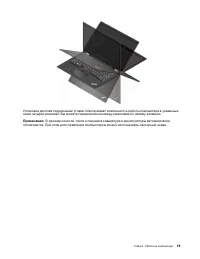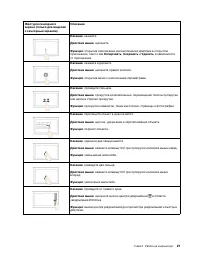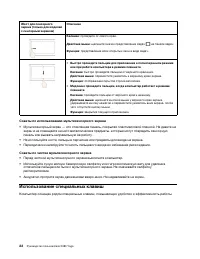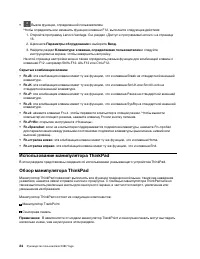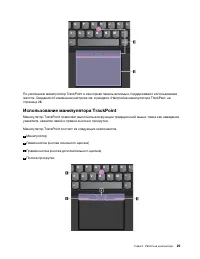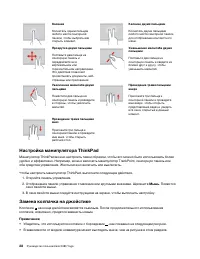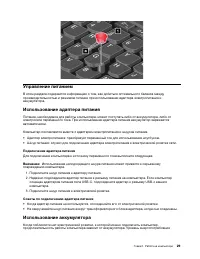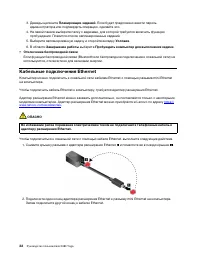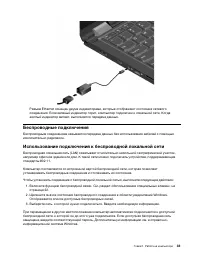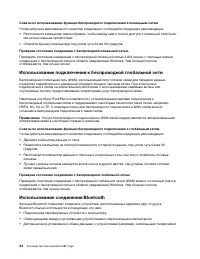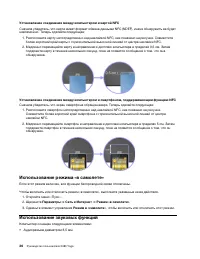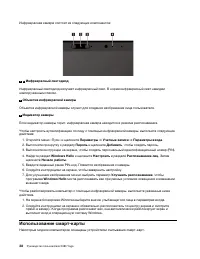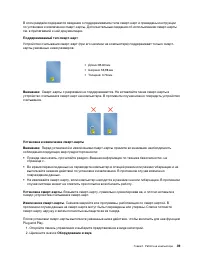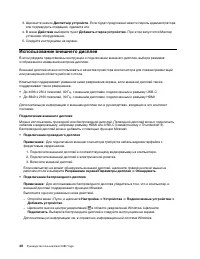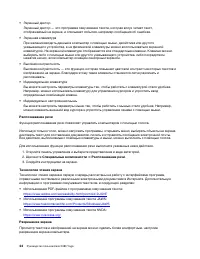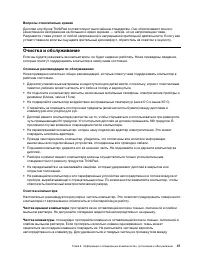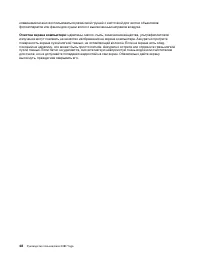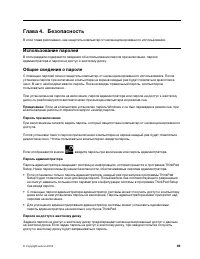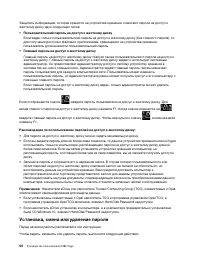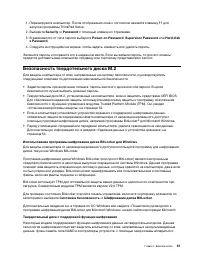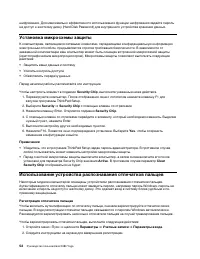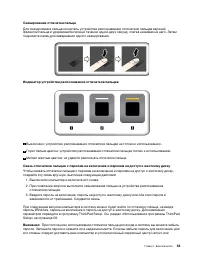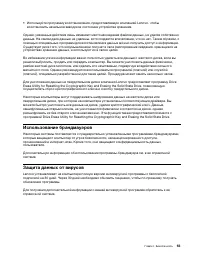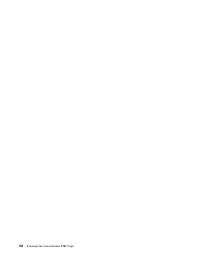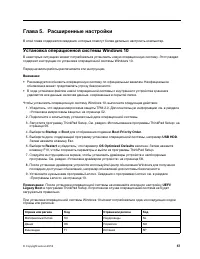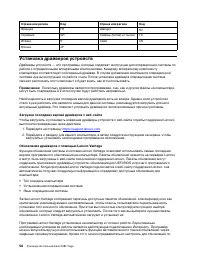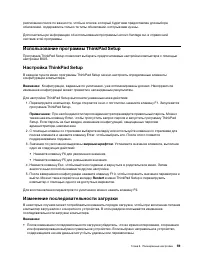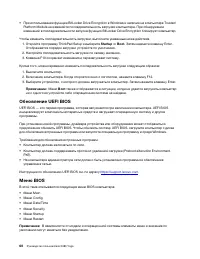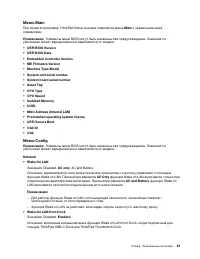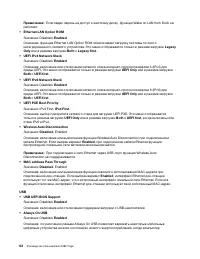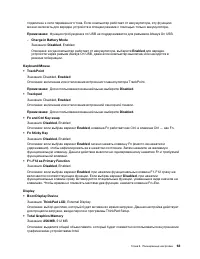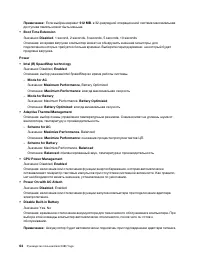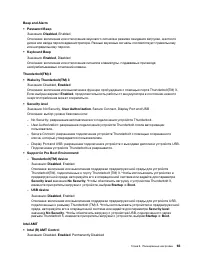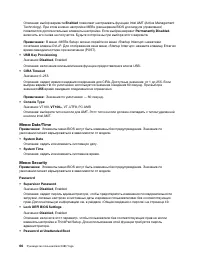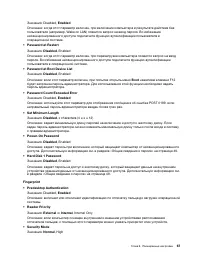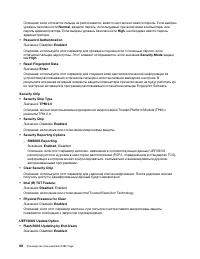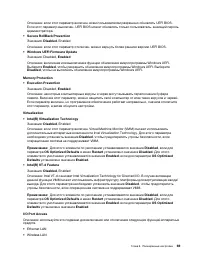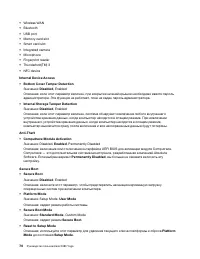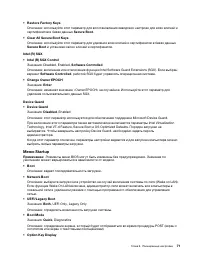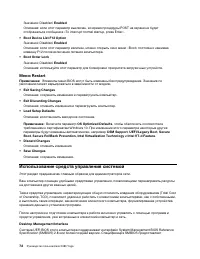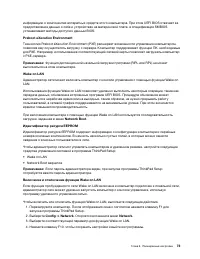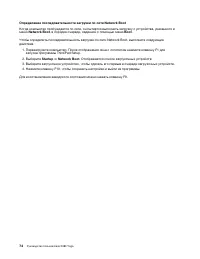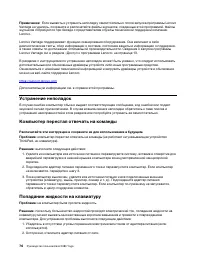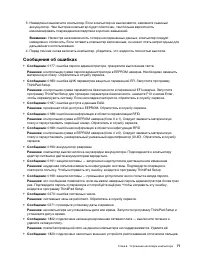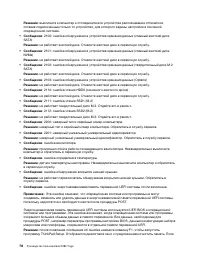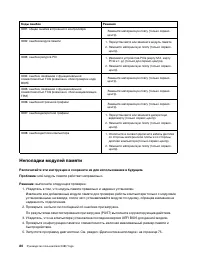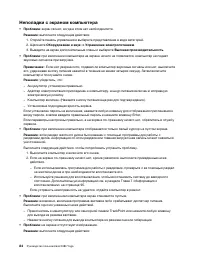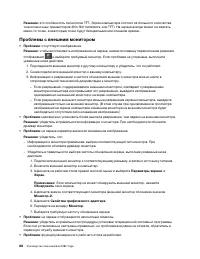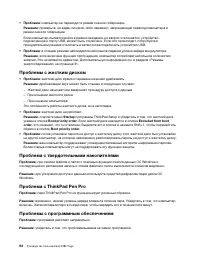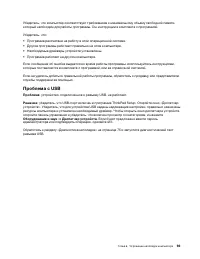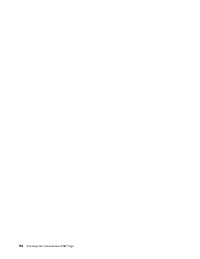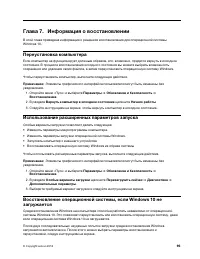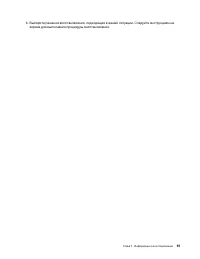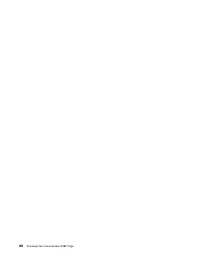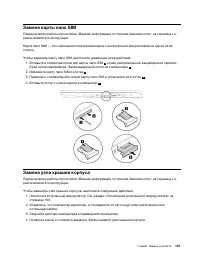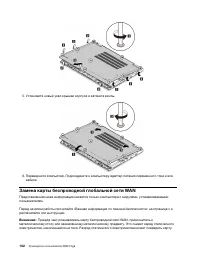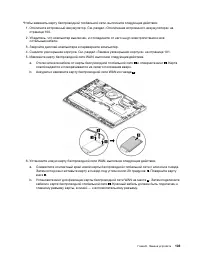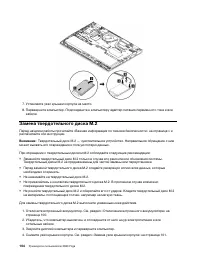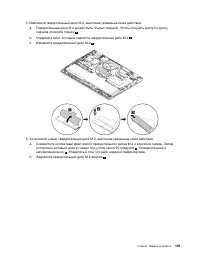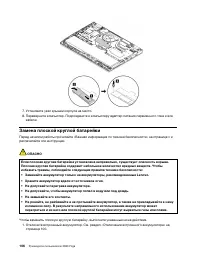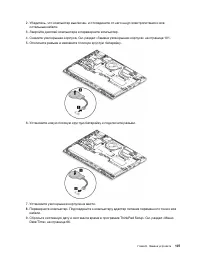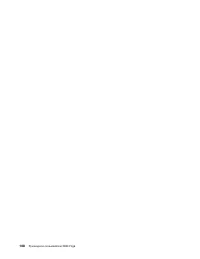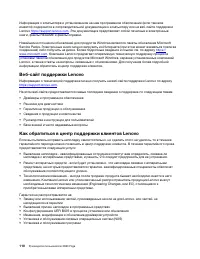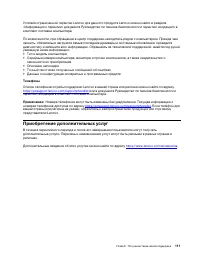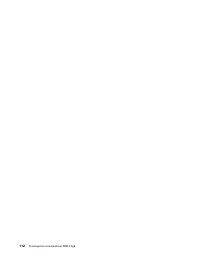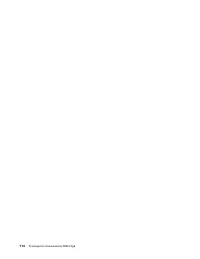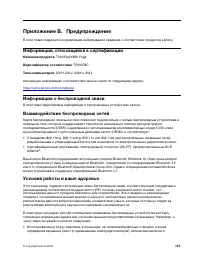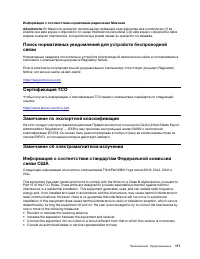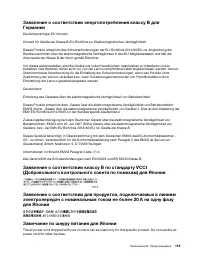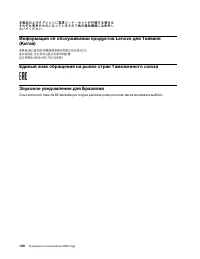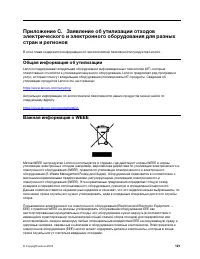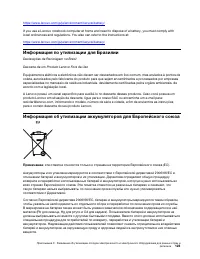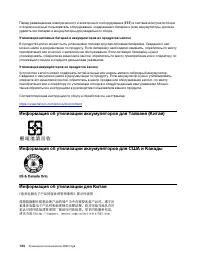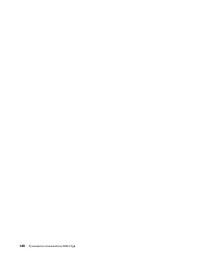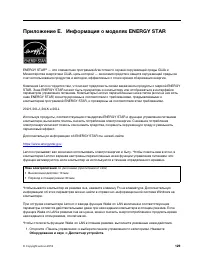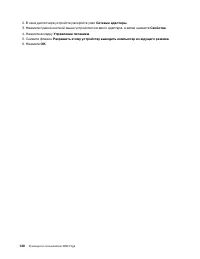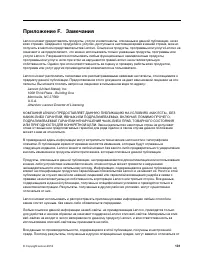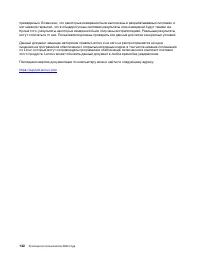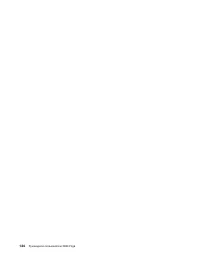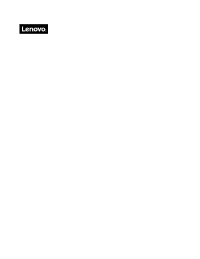Ноутбуки Lenovo ThinkPad X380 Yoga - инструкция пользователя по применению, эксплуатации и установке на русском языке. Мы надеемся, она поможет вам решить возникшие у вас вопросы при эксплуатации техники.
Если остались вопросы, задайте их в комментариях после инструкции.
"Загружаем инструкцию", означает, что нужно подождать пока файл загрузится и можно будет его читать онлайн. Некоторые инструкции очень большие и время их появления зависит от вашей скорости интернета.
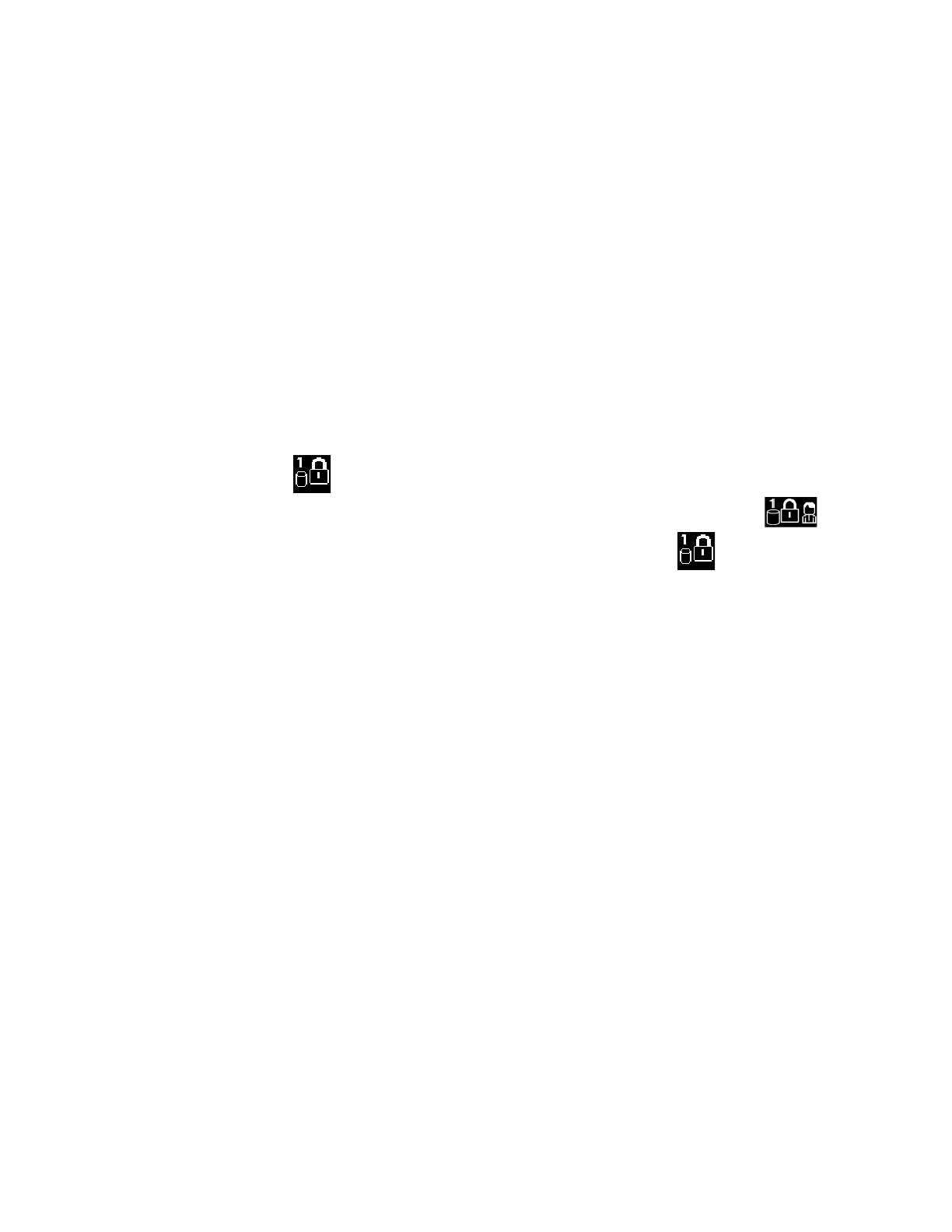
Защитить информацию, которая хранится на устройстве хранения, помогают пароли на доступ к
жесткому диску двух следующих типов.
•
Пользовательский пароль на доступ к жесткому диску
Если задан только пользовательский пароль на доступ к жесткому диску (без главного пароля), то
для получения доступа к файлам и приложениям, хранящимся на устройстве хранения,
пользователь должен ввести пользовательский пароль.
•
Главный пароль на доступ к жесткому диску
Главный пароль на доступ к жесткому диску требует также пользовательского пароля на доступ к
жесткому диску. Главный пароль на доступ к жесткому диску задает и использует системный
администратор. Он предоставляет администратору доступ к любому устройству хранения в
системе так же, как и главный ключ. Администратор задает главный пароль, затем назначает
пароль пользователя для каждого компьютера в сети. Пользователь может изменить
пользовательский пароль, но администратор все равно может получить доступ к его компьютеру с
помощью главного пароля.
Если главный пароль на доступ к жесткому диску задан, только администратор может удалить
пользовательский пароль.
Если отображается значок
, введите пароль пользователя на доступ к жесткому диску. Для
ввода главного пароля на доступ к жесткому диску нажмите F1. Когда значок изменится на
,
введите главный пароль на доступ к жесткому диску. Чтобы вернуться к значку
, снова нажмите
клавишу F1.
Рекомендации по использованию паролей на доступ к жесткому диску:
• Для пароля на доступ к жесткому диску можно задать минимальную длину.
• Если вы задаете пароль длиной более семи символов, то данное устройство хранения можно будет
использовать только в компьютере, распознающем пароли на доступ к жесткому диску длиной
более семи символов. Если вы затем установите устройство хранения в компьютер, не
распознающий пароль, состоящий более чем из семи символов, вы не сможете получить доступ к
диску.
• Запишите пароль и сохраните его в надежном месте. В случае потери пользовательского или
обоих паролей на доступ к жесткому диску компания Lenovo не сможет ни сбросить их, ни
восстановить данные на устройстве хранения. Вам придется доставить компьютер к
распространителю или торговому представителю Lenovo для замены устройства хранения.
Необходимо иметь на руках документы, подтверждающие законность приобретения вами данного
компьютера, и вы должны быть готовы оплатить стоимость запасных частей и обслуживания.
Примечания:
Накопители eDrive или накопители Trusted Computing Group (TCG), совместимые с Opal,
обеспечивают самошифрование для защиты данных.
• Если установлены совместимый с Opal накопитель TCG и программа управления Opal TCG, а
программа управления Opal TCG включена, элемент Hard Disk Password недоступен.
• Если накопитель eDrive установлен в компьютере, а в компьютере предварительно установлена
была ОС Windows 10, элемент Hard Disk Password недоступен.
Установка, смена или удаление пароля
Перед началом работы распечатайте эти инструкции.
Чтобы задать, изменить или удалить пароль, выполните следующие действия:
50
Руководство пользователя X380 Yoga
Содержание
- 3 Содержание
- 4 ii
- 5 iii
- 7 Важная информация по технике безопасности; Важная информация по использованию компьютера; Будьте осторожны: при работе компьютер нагревается.
- 8 Будьте осторожны: в процессе работы адаптер питания нагревается.; Берегите компьютер от влаги.
- 9 Состояния, требующие немедленных действий; vii
- 10 Обслуживание и модернизация; viii
- 11 Шнуры и адаптеры питания; ОПАСНО; Удлинители и связанные устройства; ix
- 12 Электрические вилки и розетки
- 13 Заявление в отношении источника питания; Внешние устройства; xi
- 15 Примечание о плоской круглой батарейке
- 16 Тепловыделение и вентиляция
- 18 Замечание о жидкокристаллическом дисплее (ЖКД); xvi
- 19 Замечания по пластиковым пакетам; Замечание по стеклянным компонентам; xvii
- 23 Мультисенсорный экран; Вид слева; Разъем питания; Разъем Mini Ethernet
- 24 Вид справа
- 25 Безопасное извлечение устройств и дисков
- 26 Разъем HDMI; Виды снизу и сзади
- 27 Дренажные отверстия клавиатуры; Индикаторы состояния
- 29 Важная информация о продукте; Информация о типе и модели компьютера
- 30 Наклейки для операционных систем Windows; Наклейка подлинного ПО Microsoft
- 31 Компоненты и функции компьютера
- 32 Спецификации компьютера
- 33 Максимальное тепловыделение (в зависимости от модели); Условия эксплуатации; Температура; Программы Lenovo
- 34 Обзор программ Lenovo
- 35 Глава 2. Работа на компьютере; Регистрация компьютера; Часто задаваемые вопросы
- 36 ThinkPad Pen Pro
- 37 Использование ThinkPad Pen Pro
- 38 Зарядка ThinkPad Pen Pro; Рабочие режимы
- 40 Использование мультисенсорного экрана
- 42 Использование специальных клавиш
- 44 Использование манипулятора ThinkPad
- 45 Использование манипулятора TrackPoint
- 46 Использование сенсорной панели; Указание
- 47 Использование жестов для сенсорной панели
- 48 Настройка манипулятора ThinkPad; Мышь; Замена колпачка на джойстике
- 49 Подключение адаптера питания; Советы по подключению адаптера питания; Использование аккумулятора
- 51 Управление зарядом аккумулятора
- 52 Кабельные подключения Ethernet
- 54 Проверка состояния соединения с беспроводной локальной сетью; Использование подключения к беспроводной глобальной сети; Проверка состояния соединения с беспроводной глобальной сетью; Использование соединения Bluetooth
- 55 Использование устройств NFC
- 56 Установление соединения между компьютером и картой NFC; Использование режима «в самолете»; Параметры; Режим в «самолете»; Использование звуковых функций
- 57 Использование камер
- 58 Использование смарт-карты
- 59 Установка смарт-карты
- 60 Использование внешнего дисплея
- 61 Использование компьютера в поездке
- 62 Режим «в самолете»; Подбор дополнительных аксессуаров ThinkPad
- 63 Информация о специальных возможностях
- 65 Эргономичность работы
- 67 Вопросы относительно зрения; Очистка и обслуживание; Основные рекомендации по обслуживанию; Очистка компьютера; Чистка клавиатуры
- 68 Очистка экрана компьютера
- 69 Глава 4. Безопасность; Использование паролей; Пароль при включении; Пароль администратора; Пароли на доступ к жесткому диску
- 70 Установка, смена или удаление пароля
- 71 Безопасность твердотельного диска M.2
- 74 Эксплуатация устройства распознавания отпечатков пальцев; Удаление данных с устройства хранения
- 77 Глава 5. Расширенные настройки; Установка операционной системы Windows 10
- 78 Установка драйверов устройств; Загрузка последних версий драйверов с веб-сайта
- 79 жирным шрифтом; Изменение последовательности загрузки
- 80 Обновление UEFI BIOS
- 86 Меню Security
- 91 Меню Startup
- 92 Меню Restart; Использование средств управления системой
- 94 Boot; Startup
- 95 Глава 6. Устранение неполадок компьютера; Общие советы по предотвращению проблем
- 96 Устранение неполадок; Попадание жидкости на клавиатуру; Проблема
- 97 Сообщения об ошибках
- 99 Звуковые сигналы, сообщающие об ошибках
- 100 Неполадки модулей памяти; Решение
- 101 Проблемы, связанные с Ethernet
- 103 Неполадки с клавиатурой
- 104 Неполадки с экраном компьютера
- 106 Проблемы с внешним монитором
- 107 Проблемы с воспроизведением звука
- 109 Проблема с адаптером питания от сети переменного тока
- 110 Проблемы с электропитанием; Проблема с кнопками включения питания
- 111 Проблемы режима сна и гибернации
- 113 Проблема с USB
- 115 Глава 7. Информация о восстановлении; Переустановка компьютера
- 116 Создание и использование USB-накопителя восстановления
- 119 Глава 8. Замена устройств; Узлы, подлежащие замене силами пользователя; Узлы CRU самообслуживания.; Меры защиты от разрядов статического электричества
- 120 Отключение встроенного аккумулятора
- 122 Замена карты беспроводной глобальной сети WAN
- 124 Замена твердотельного диска M.2
- 126 Замена плоской круглой батарейки
- 129 Глава 9. Получение технической поддержки; Перед тем как связаться с Lenovo; Запись системных данных; Получение консультаций и услуг
- 131 Телефоны; Приобретение дополнительных услуг
- 135 Приложение B. Предупреждение; Название продукта; Информация о беспроводной связи; Условия работы и ваше здоровье
- 136 Расположение антенн беспроводной связи UltraConnect; Информация о соответствии нормативам радиосвязи; Информация о соответствии нормативам радиосвязи Бразилии
- 137 Информация о соответствии нормативам радиосвязи Мексики; Сертификация TCO
- 138 Соответствие требованиям Европейского Союза; Заявление о директиве по ЭМС.; Заявление о директиве по радиооборудованию.
- 139 Замечание по шнуру питания для Японии
- 142 Информация о WEEE для Венгрии; Заявление об утилизации для Японии; Collecting and recycling a disused Lenovo computer or monitor
- 143 Информация по утилизации для Бразилии; Информация об утилизации аккумуляторов для Европейского союза
- 144 Утилизация аккумуляторов из продуктов Lenovo; Информация об утилизации аккумуляторов для Тайваня (Китай)
- 149 Приложение E. Информация о моделях ENERGY STAR; Оборудование и звук
- 150 Сетевые адаптеры
- 151 Приложение F. Замечания
- 153 Приложение G. Товарные знаки